10 เคล็ดลับการนำเสนอแบบซูมสำหรับการประชุมใหญ่ครั้งต่อไปของคุณ
เผยแพร่แล้ว: 2021-01-07หลังจากที่คุณได้เรียนรู้วิธีตั้งค่าและใช้งาน Zoom แล้ว คุณอาจรู้สึกว่าคุณพร้อมสำหรับการประชุมออนไลน์ครั้งใหญ่ครั้งแรกของคุณ อย่างไรก็ตาม เจ้าของที่พักที่ดีทราบดีว่าการนำเสนอด้วย Zoom ที่ประสบความสำเร็จนั้นต้องอาศัยการเตรียมตัวอย่างมาก และต้องปฏิบัติตามกฎสองสามข้อ
หากคุณต้องการเอาชนะการประชุมใหญ่ครั้งต่อไปใน Zoom ต่อไปนี้คือเคล็ดลับบางประการที่คุณสามารถใช้เพื่อให้แน่ใจว่าทุกอย่างดำเนินไปอย่างราบรื่น และคุณพบว่าเป็นผู้นำเสนอที่มั่นใจและมีส่วนร่วม
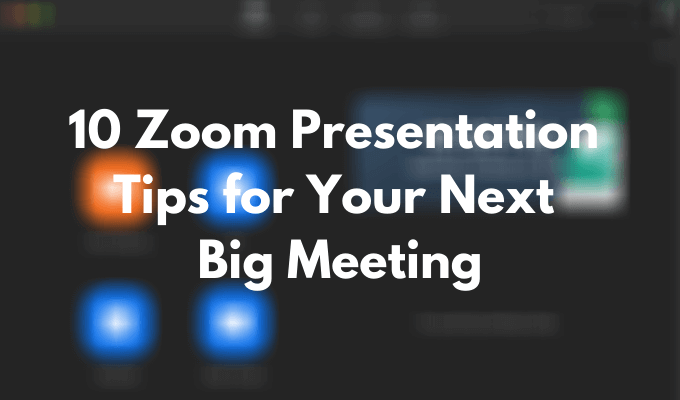
ตรวจสอบอุปกรณ์ของคุณ
สิ่งแรกที่ต้องทำเพื่อหลีกเลี่ยงอาการสะอึกระหว่างการนำเสนอ Zoom คือการตรวจสอบอุปกรณ์ของคุณ มีการทดสอบต่างๆ ที่คุณสามารถทำได้เพื่อตรวจสอบว่าเว็บแคมของคุณใช้งานได้หรือไม่ รวมถึงวิธีแก้ไขที่คุณสามารถทำได้หากไมโครโฟนทำงานไม่ถูกต้อง
หลังจากที่คุณทดสอบเว็บแคมแล้ว อย่าลืมจัดตำแหน่งให้คนอื่นมองเห็นใบหน้าของคุณได้ แทนที่จะเห็นแค่หน้าผากหรือไหล่ของคุณ ในการทำเช่นนั้น ก่อนอื่นให้ตัดสินใจว่าคุณกำลังให้งานนำเสนอยืนหรือนั่ง จากนั้นปรับระดับกล้องของคุณ
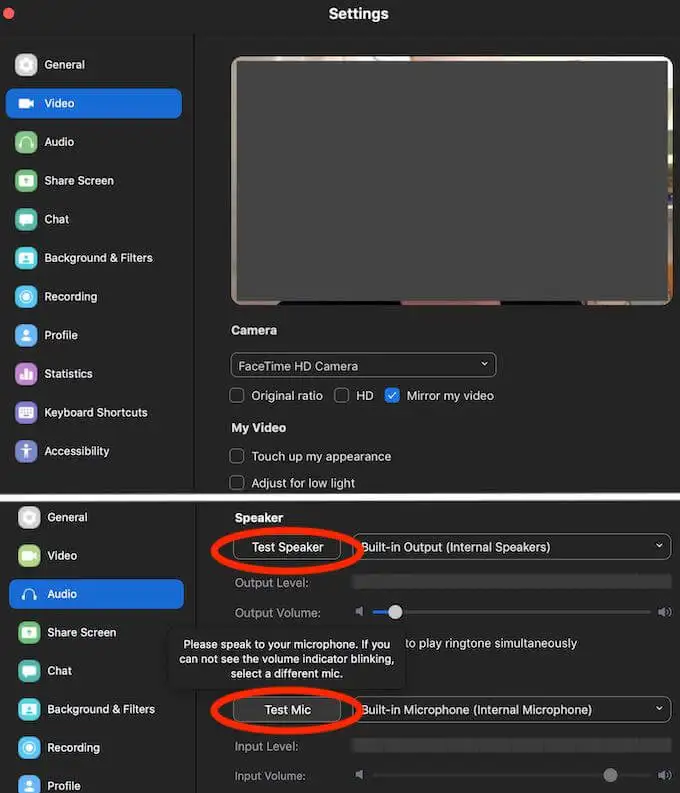
สิ่งสำคัญอื่นๆ ที่ควรตรวจสอบ ได้แก่ แบตเตอรี่แล็ปท็อปของคุณ เสียบปลั๊กหากคุณไม่แน่ใจว่าแบตเตอรี่จะใช้งานได้ตลอดระยะเวลาการนำเสนอของคุณ ตรวจสอบการเชื่อมต่ออินเทอร์เน็ตของคุณด้วย วิดีโอหรือเสียงที่ล้าหลังจะทำให้ผู้เข้าร่วมมีสมาธิได้ยากขึ้น
แต่งตัวให้ประทับใจ
เมื่อคุณทำด้านเทคนิคเสร็จแล้ว ให้พิจารณาตัวเองและสภาพแวดล้อมของคุณอย่างมีวิจารณญาณ หากคุณกำลังวางแผนที่จะเปิดวิดีโอของคุณ อาจเป็นการดีที่จะเปลี่ยนจาก PJ ของคุณ แม้ว่าคุณจะอยู่ที่บ้าน การแต่งตัวจะช่วยให้คุณรู้สึกมั่นใจมากขึ้นและให้แรงบันดาลใจที่ถูกต้อง
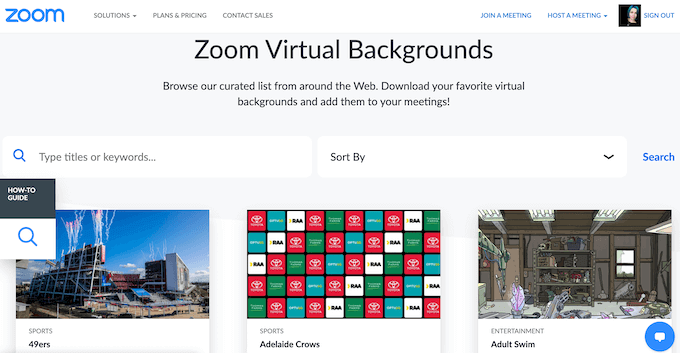
หากคุณไม่พอใจกับสิ่งรอบตัว คุณสามารถใช้คุณสมบัติพื้นหลังเสมือนที่ยอดเยี่ยมของ Zoom ได้เสมอ และทำให้แน่ใจว่าไม่มีอะไรอยู่ข้างหลังหรือรอบๆ ตัวคุณที่จะดึงความสนใจของผู้เข้าร่วมจากการนำเสนอ Zoom ของคุณได้
ซ้อมการนำเสนอของคุณล่วงหน้า
แม้ว่าคุณจะเป็นผู้พูดในที่สาธารณะที่มีความมั่นใจ แต่ก็ไม่เคยเจ็บที่จะซ้อมช่วงเวลาสำคัญของการนำเสนอ เป็นไปไม่ได้ที่จะคาดเดาทุกปัญหาที่อาจเกิดขึ้น โดยเฉพาะอย่างยิ่งกับการนำเสนอของ Zoom ดังนั้นจึงอาจเป็นเรื่องยากที่จะด้นสดทันที หากคุณไม่ได้ซ้อมเรื่องทั้งหมดไว้ล่วงหน้า
ความคิดที่ดีคือทำการนำเสนอตัวอย่างที่บ้านกับสมาชิกในครอบครัวหรือกับเพื่อนผ่านทางอินเทอร์เน็ต จะช่วยให้คุณมีแนวคิดว่าควรคาดหวังอะไรจากการประชุมในอนาคต และความท้าทายประเภทใดที่คุณต้องเอาชนะก่อนทำการนำเสนอ
ปิดการแจ้งเตือนการเข้าประชุม
วิธีหนึ่งในการลดความฟุ้งซ่านระหว่างการประชุม Zoom คือการปิดใช้งานการแจ้งเตือนรายการสำหรับผู้เข้าร่วมประชุม ไม่ใช่ทุกคนที่จะปรากฏตัวตรงเวลา และขึ้นอยู่กับขนาดของทีมของคุณ การได้ยินเสียงกริ่งนั้นและเห็นการแจ้งเตือนทุกครั้งที่มีรายการใหม่ปรากฏขึ้น อาจไม่เพียงแค่รบกวนกระบวนการนำเสนอของคุณ แต่ยังทำให้คุณรำคาญอีกด้วย
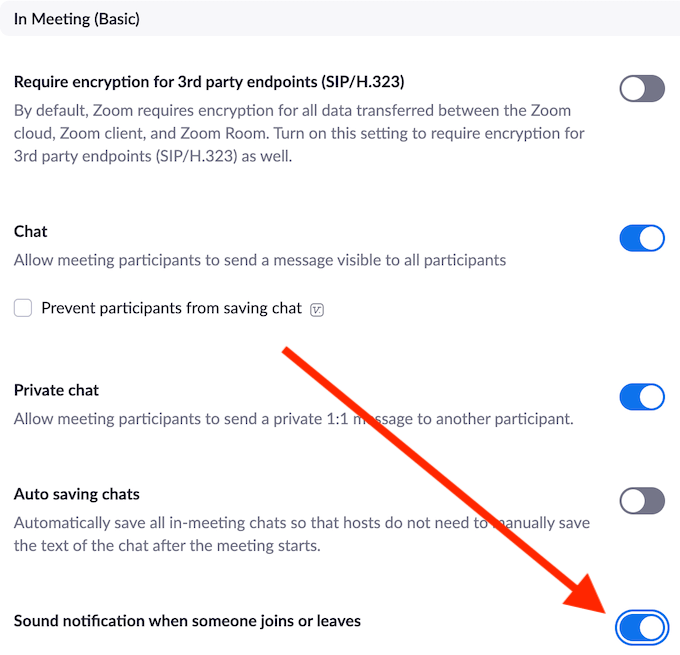
หากต้องการปิดใช้งานการแจ้งเตือนเหล่านี้ ให้ไปที่ การตั้งค่า บัญชี Zoom ของคุณ > การ ประชุม > ในการประชุม และสลับการตั้งค่า เสียงแจ้งเตือนเมื่อมีคนเข้าร่วมหรือออกจาก การตั้งค่า
ขอให้ใครสักคนคอยตรวจสอบห้องรอ
Zoom มีห้องรอที่ผู้เข้าร่วมทุกคนมารวมกันก่อนเข้าประชุม เป็นกลยุทธ์ที่มีประสิทธิภาพในการหลีกเลี่ยงไม่ให้มีคนเข้าร่วมและทำลายงานนำเสนอของคุณโดยไม่ได้ตั้งใจ ข้อเสียของระบบนี้คือ คุณต้องอนุมัติทุกคำขอจากห้องรอด้วยตนเอง หากมีคนมาสายหรือพยายามเข้าร่วมการประชุมอีกครั้งหลังจากที่เริ่มแล้ว คุณอาจไม่สังเกตเห็นการแจ้งเตือนและปล่อยให้บุคคลนั้นติดอยู่ในบริเวณขอบรก Zoom ส่วนตัวของพวกเขา
เพื่อหลีกเลี่ยงปัญหาดังกล่าว คุณสามารถขอให้เพื่อนร่วมงานคนใดคนหนึ่งของคุณดูหน้าต่างผู้เข้าร่วมเพื่ออนุญาตให้ผู้เข้าร่วมประชุมคนอื่นๆ เข้ามาจากห้องรอได้
เรียนรู้ทางลัดการซูมที่สำคัญ
การเรียนรู้ปุ่มลัดที่มีประโยชน์ที่สุดใน Zoom สามารถช่วยให้คุณนำเสนองานได้ดีและกลายเป็นโฮสต์มืออาชีพ นอกจากนี้ บางส่วนยังช่วยให้คุณแก้ไขปัญหาที่ไม่คาดคิดได้อย่างรวดเร็ว และประหยัดเวลาในระหว่างการนำเสนอของคุณ ต่อไปนี้คือปุ่มลัดการซูมที่สำคัญที่สุดบางส่วนที่คุณจำเป็นต้องทราบ

- Alt + M (สำหรับ Windows) หรือ Cmd + Ctrl + M (สำหรับ Mac)
ทางลัดนี้จะปิดเสียงทุกคนพร้อมกัน ยกเว้นโฮสต์ (คุณ)
- Alt + M (สำหรับ Windows) หรือ Cmd + Ctrl + U (สำหรับ Mac)
การดำเนินการนี้จะเปิดเสียงทุกคนสำหรับทุกคนยกเว้นโฮสต์
- Alt + Shift + T (สำหรับ Windows) หรือ Cmd + T (สำหรับ Mac)
ช็อตคัทที่สะดวกเมื่อคุณต้องการจับภาพหน้าจอของการประชุม Zoom
- พื้นที่ (สำหรับ Windows, Mac)
หากคุณอยู่ในโหมดปิดเสียงและต้องการตอบคำถามอย่างรวดเร็วแล้วกลับไปปิดเสียง ให้กด Space ค้างไว้ขณะพูดเพื่อเปิดเสียงตัวเองชั่วคราว
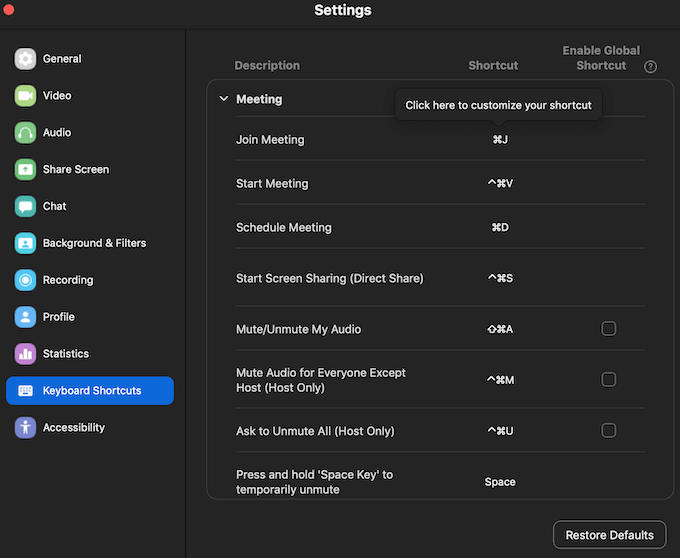
คุณสามารถเรียนรู้ส่วนที่เหลือของแป้นพิมพ์ลัด Zoom ที่มีประโยชน์ได้ในการตั้งค่าของแอป เปิดแอป Zoom บนเดสก์ท็อป ลงชื่อเข้าใช้บัญชีของคุณ และไปที่ การตั้งค่า เลือก แป้นพิมพ์ลัด เพื่อดูรายการทางลัดทั้งหมด
ขอให้ผู้เข้าร่วมปิดเสียงของพวกเขา
การขอให้ผู้คนปิดเสียงไมโครโฟนระหว่างการนำเสนอด้วย Zoom อาจดูเหมือนเป็นเคล็ดลับที่ชัดเจน อย่างไรก็ตาม หากคุณมีคนที่ไม่คุ้นเคยกับรูปแบบการนำเสนอออนไลน์ในรูปแบบนี้ในทีมของคุณ เราขอแนะนำให้คุณทำความเข้าใจเรื่องนี้ก่อนที่จะเริ่มนำเสนอ
คุณสามารถช่วยพวกเขาได้ด้วยการชี้ให้เห็นถึงวิธีการใน Zoom
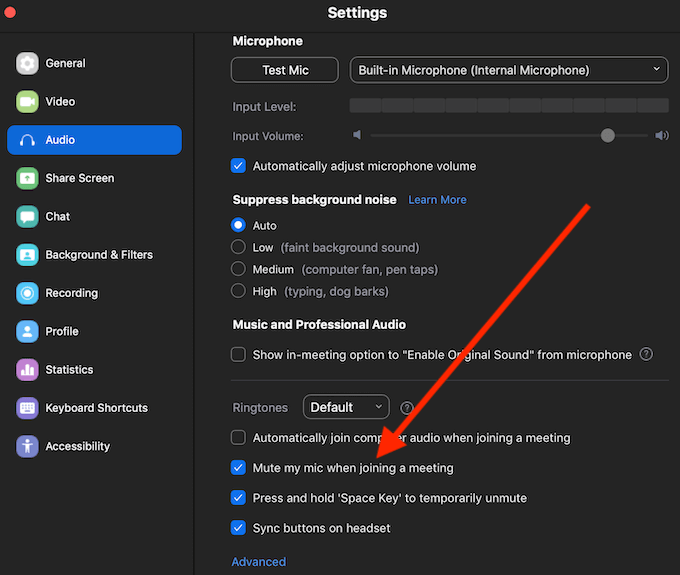
คุณสามารถปิดเสียงของคุณโดยใช้ทางลัด Alt + A (สำหรับ Windows) หรือ Cmd + Shift + A (สำหรับ Mac) หรือผ่านการ ตั้งค่า ของแอป Zoom โดยทำตามเส้นทาง Settings > Audio > Mute my mic เมื่อเข้าร่วมการประชุม
หยุดการนำเสนอของคุณเพื่อตอบคำถาม
ไม่ว่าคุณจะคิดว่าการนำเสนอของคุณมีรายละเอียดมากน้อยเพียงใด ผู้ชมของคุณอาจมีคำถามหรือข้อสังเกตตลอดทั้งเรื่องที่ต้องการแชร์กับทีม ช่วยหยุดการนำเสนอของคุณบ่อยๆ เพื่อชี้แจงว่าข้อมูลนั้นชัดเจนสำหรับทุกคนหรือไม่ และเพื่อนร่วมงานของคุณมีอะไรจะเพิ่มเติมหรือไม่
บันทึกบันทึกการแชทเพื่อติดตามผล
สิ่งสำคัญคือต้องจดบันทึกระหว่างการนำเสนอ แม้ว่าคุณจะเป็นโฮสต์ก็ตาม คำถามและข้อสังเกตสำคัญที่ผู้เข้าร่วมประชุมของคุณพูดตลอดการประชุมอาจเป็นประโยชน์สำหรับการติดตามผลในอนาคต โชคดีที่ Zoom ทำได้ด้วยฟีเจอร์ที่ให้คุณบันทึกบันทึกการแชทได้
Zoom จะไม่บันทึกประวัติการแชทของคุณโดยอัตโนมัติ แต่คุณต้องเปิดใช้งานฟังก์ชันนี้ล่วงหน้า
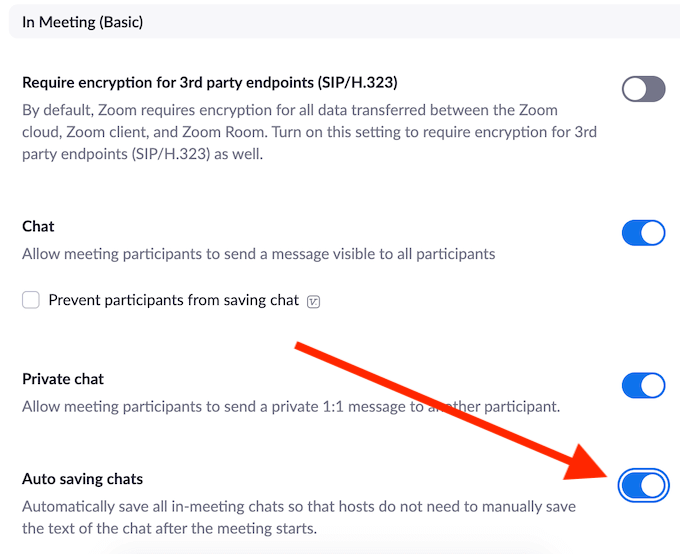
ในการดำเนินการ ให้ไปที่ การตั้งค่า บัญชี Zoom ของคุณและไปตามเส้นทาง การ ประชุม > ในการประชุม (พื้นฐาน) > บันทึกแชท อัตโนมัติ การดำเนินการนี้จะบันทึกข้อความทั้งหมดในแชทโดยอัตโนมัติ แม้กระทั่งข้อความที่ส่งแบบส่วนตัวระหว่างผู้เข้าร่วม
บันทึกการนำเสนอการซูมของคุณ
เคล็ดลับสุดท้ายคือการบันทึกงานนำเสนอ Zoom ของคุณ สามารถเป็นประโยชน์ได้มากกว่าหนึ่งระดับ คุณสามารถส่งการบันทึกไปยังบุคคลที่ไม่สามารถประชุมได้ เช่นเดียวกับผู้เข้าร่วมประชุมที่ต้องการเจาะลึกรายละเอียดบางส่วน คุณยังสามารถใช้การบันทึกเพื่อวิเคราะห์ทักษะการนำเสนอและพัฒนาทักษะของคุณในฐานะผู้พูดในที่สาธารณะ
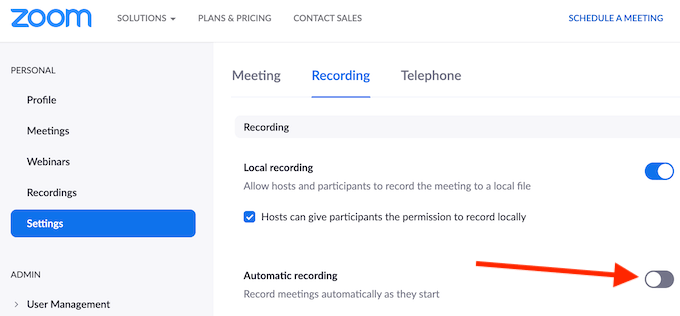
หากคุณกังวลว่าจะลืมบันทึกการประชุม คุณสามารถไปที่การ ตั้งค่าการ ซูม > การบันทึก และเปิดใช้งาน การบันทึกการประชุม Zoom ของคุณโดยอัตโนมัติ เมื่อเริ่มต้น
ถึงเวลาพัฒนาทักษะการนำเสนอการซูมของคุณ
การจัดประชุมงานใหญ่ในแอปอย่าง Zoom คือความจริงใหม่ ไม่ว่าเราจะชอบหรือไม่ก็ตาม เราต้องปรับตัวให้เข้ากับมัน ข่าวดีก็คือ Zoom นั้นค่อนข้างใช้งานง่ายและใช้งานง่าย ตราบใดที่คุณทำการทดสอบและตรวจสอบทั้งหมดล่วงหน้า การนำเสนอของคุณจะดำเนินไปอย่างราบรื่นอย่างแน่นอน
คุณเคยจัดการประชุมใหญ่ใน Zoom หรือไม่? มีเคล็ดลับอะไรบ้างที่คุณต้องการแชร์กับผู้ที่กำลังจะจัดงานนำเสนอใน Zoom เป็นครั้งแรก แบ่งปันความรู้ Zoom ของคุณกับเราในส่วนความคิดเห็นด้านล่าง
